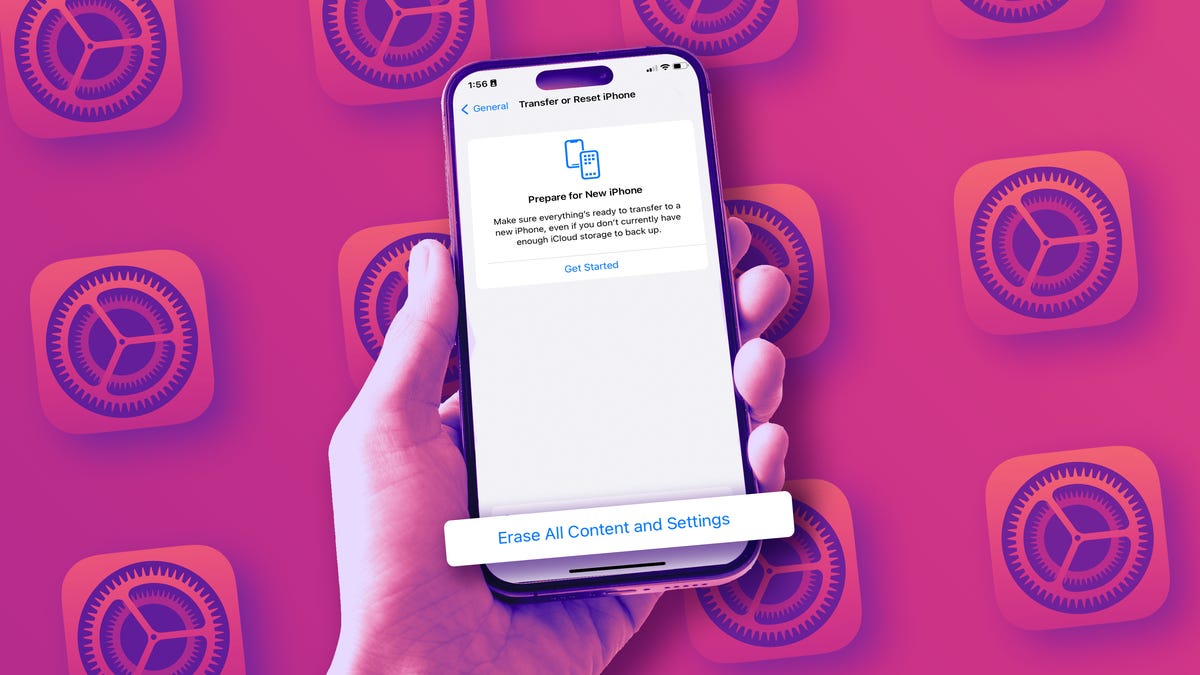Review sản phẩm
Bán hoặc thay thế iPhone cũ của bạn? Đảm bảo đặt lại nhà máy trước tiên
Nếu bạn đang mua cái mới iPhone 16e Để thay thế iPhone cũ của bạn, đừng chỉ chuyển dữ liệu và bán thiết bị cũ của bạn – bạn cần xóa tất cả dữ liệu cá nhân trước. Điều quan trọng là phải biết cách đặt lại điện thoại Apple của bạn, cho dù bạn đang bán thiết bị cũ của mình hay biến nó thành một người họ hàng, bạn cần đảm bảo rằng nó bị xóa sạch trước khi bạn đưa nó cho chủ sở hữu mới. Đây là cách để thiết lập lại nhà máy iPhone của bạn.
Bất kể lý do bạn muốn lau sạch iPhone của bạn, tất cả đều sôi sục để đảm bảo rằng tất cả dữ liệu cá nhân của bạn đã biến mất. Đây có thể là thông tin nhạy cảm và cá nhân, như những bức ảnh gia đình mà bạn chắc chắn không muốn truyền lại cho người lạ. Nó cũng bao gồm các chi tiết riêng tư mà iPhone của bạn lưu trữ, từ thông tin thẻ tín dụng đến danh bạ đến mọi thứ trong ứng dụng của bạn.
Rất may, thật dễ dàng để đặt lại nhà máy iPhone của bạn, mặc dù bạn sẽ được yêu cầu nhiều lần để đảm bảo rằng bạn đã sẵn sàng để xóa nó hoàn toàn. Bạn cũng sẽ muốn chuẩn bị trước khi lau điện thoại. Đây là cách làm điều đó.
Đọc thêm: IPhone không đáp ứng? Đây là cách buộc khởi động lại thiết bị Apple của bạn
Đừng đi xa hơn mà không sao lưu iPhone của bạn
Bước đầu tiên là đảm bảo tất cả dữ liệu bạn muốn lưu giữ được sao lưu một cách an toàn. Điều này có thể dễ dàng được thực hiện trên iCloud, mặc dù bạn cũng có thể tạo một bản sao lưu thủ công.
Giống như cách bạn muốn sao lưu iPhone của mình trước khi cập nhật lên iOS 18, hãy đến Cài đặt > (Tên của bạn) > iCloud > Sao lưu iCloud và nhấn Sao lưu ngay bây giờ. Điều này sẽ mất một chút thời gian, nhưng bạn sẽ có thể khôi phục từ bản sao lưu trực tuyến này nếu bạn cần.
Bạn cũng có thể tạo thủ công bản sao lưu bằng cách kết nối iPhone với máy tính của mình, mặc dù quy trình khác nhau giữa PC và Mac. Bạn vẫn có thể tải xuống iTunes vào PC Windows của mình, thông qua đó bạn sẽ đồng bộ hóa iPhone của mình và tạo bản sao lưu thông qua phần mềm đó. Với sự kết thúc của iTunes trên Mac vào năm 2019, bạn sẽ phải thông qua Finder để quản lý iPhone của mình, nhưng nếu không, quá trình sao lưu là tương đối đơn giản.
Lưu ý rằng iPhone rất giỏi trong việc di chuyển dữ liệu không dây từ thiết bị này sang thiết bị khác ở gần nhau, giúp dễ dàng chuyển liền mạch từ thiết bị cũ của bạn sang thiết bị mới. Sau khi đánh thức iPhone mới của bạn, hãy làm theo các hướng dẫn trên màn hình trên iPhone mới của bạn để sử dụng máy ảnh của nó để quét thiết bị cũ của bạn và để quá trình tiếp tục. Vẫn còn thông minh để lưu bản sao lưu khi bạn thoát khỏi iPhone cũ.
Đăng nhập kỹ thuật số của mọi tài khoản bạn có thể
Đây là bước tẻ nhạt nhất nhưng là một phần cần thiết của quy trình, nhưng điều quan trọng là phải đăng xuất các ứng dụng và dịch vụ mà bạn đã đăng nhập. Bạn nên ưu tiên các ứng dụng có dữ liệu nhạy cảm hơn, nhưng bạn nên đảm bảo bạn đã đăng xuất đầy đủ mọi thứ với thông tin nhận dạng cá nhân.
Bạn sẽ không muốn ai đó xuất hiện vào email, danh bạ và tài khoản lịch, vì vậy hãy đến Cài đặt > Ứng dụng > Thư/Danh bạ/Lịch > Tài khoản Để hoàn thành thủ công những thứ đó.
Ứng dụng ngân hàng và thanh toán, ứng dụng email và nhắn tin bên ngoài, phần mềm tại nơi làm việc như Slack hoặc ứng dụng xác thực và thậm chí các ứng dụng cộng đồng kỹ thuật số như Discord là tốt để đăng xuất. Cuối cùng, nếu bạn đang bán iPhone của mình hoặc đưa nó cho người khác, hãy đảm bảo vô hiệu hóa tìm tôi trước khi xóa điện thoại của bạn. Đi đến Cài đặt > (Tên của bạn) > Tìm của tôi.
IPhone 16, 16 Plus của Apple thể hiện màu sắc táo bạo hơn và các nút
Xem tất cả các bức ảnh
Nếu bạn đang chuyển sang iPhone mới, hãy chuyển dịch vụ di động của bạn
Nếu bạn sắp đặt lại một chiếc iPhone cũ hơn từng là trình điều khiển hàng ngày của bạn được liên kết với tài khoản nhà mạng của bạn, bạn sẽ muốn chuyển dịch vụ sang iPhone mới của mình trước khi nhà máy xóa thiết bị của bạn. Tại sao? Bởi vì có thể bạn sẽ sử dụng iPhone cũ hơn để gọi cho nhà mạng của bạn để chuyển dịch vụ đó. Đừng mắc kẹt mà không có điện thoại như tôi đã làm.
Bạn đã từng có thể kéo thẻ SIM ra khỏi điện thoại cũ của bạn và dán nó vào dịch vụ mới để mang theo dịch vụ. Ngày nay, không quá nhiều ESIM Tất cả các cách. Bạn sẽ cần gọi cho nhà mạng của mình để chuyển gói dữ liệu của bạn sang iPhone mới của bạn, nhưng đó là một quá trình khá dễ dàng. Nếu tệ hơn đến tồi tệ nhất (như nếu bạn đã xóa iPhone cũ của mình), bạn có thể mang iPhone mới của mình vào bất kỳ cửa hàng bán lẻ nào của nhà mạng và họ có thể chuyển dịch vụ kỹ thuật số qua nó.
Nếu bạn vừa xóa iPhone cũ hoặc vẫn sẽ sử dụng cái này sau khi đặt lại, hãy tiến hành bước tiếp theo.
Cuối cùng, đây là cách thiết lập lại nhà máy iPhone của bạn
Nếu bạn đã thực hiện những điều trên và sẵn sàng đặt lại iPhone của mình, hãy mở Cài đặt ứng dụng. Sau đó nhấn Tổng quan > Chuyển hoặc đặt lại iPhone > Xóa tất cả nội dung và cài đặt và xác nhận. Bạn sẽ được yêu cầu nhập mã pin của iPhone, sau đó nhập mật khẩu ID Apple của bạn (để hủy liên kết thiết bị khỏi tài khoản của bạn và tắt Tìm khả năng của tôi nếu bạn chưa có).
Khi bạn đã hoàn thành điều đó, màn hình sẽ chuyển sang màu đen và bạn sẽ nhận được một thanh tiến trình màu đen ở phía dưới (tương tự như nếu bạn đang cập nhật lên phiên bản mới của iOS). Trong vài phút, từ “Xin chào” sẽ xuất hiện trên màn hình bằng các ngôn ngữ khác nhau, giống như lần đầu tiên bạn kích hoạt iPhone của mình. Xin chúc mừng, nó đã được thiết lập lại thành công.
Điều đó đã hoàn thành, bây giờ bạn tự do đưa nó ra hoặc gửi nó trên đường cho chủ sở hữu mới.
Xem chi tiết và đăng kýKhám phá thêm từ Phụ Kiện Đỉnh
Đăng ký để nhận các bài đăng mới nhất được gửi đến email của bạn.